
Satura rādītājs:
- 1. darbība. Kas jums būs nepieciešams
- 2. darbība: palaidiet Visuino un atlasiet Arduino UNO plates tipu
- 3. darbība: Visino pievienojiet komponentus
- 4. solis: Visuino komplekta komponentos
- 5. darbība: iegūstiet GPS koordinātas
- 6. darbība: Visuino Connect komponentos
- 7. darbība: ģenerējiet, apkopojiet un augšupielādējiet Arduino kodu
- 8. solis: spēlējiet
- Autors John Day [email protected].
- Public 2024-01-30 10:51.
- Pēdējoreiz modificēts 2025-01-23 14:59.

Šajā apmācībā mēs iemācīsimies izveidot GPS robežas robežas, izmantojot Arduino, tas ir noderīgi, ja jums ir robots un nevēlaties, lai tas izietu ārpus norādītās zonas.
Kad robots atrodas ārpus zonas, displejā būs redzams "Ārpus" un "Iekšā", kad robots atrodas zonā.
Skatīties video!
1. darbība. Kas jums būs nepieciešams

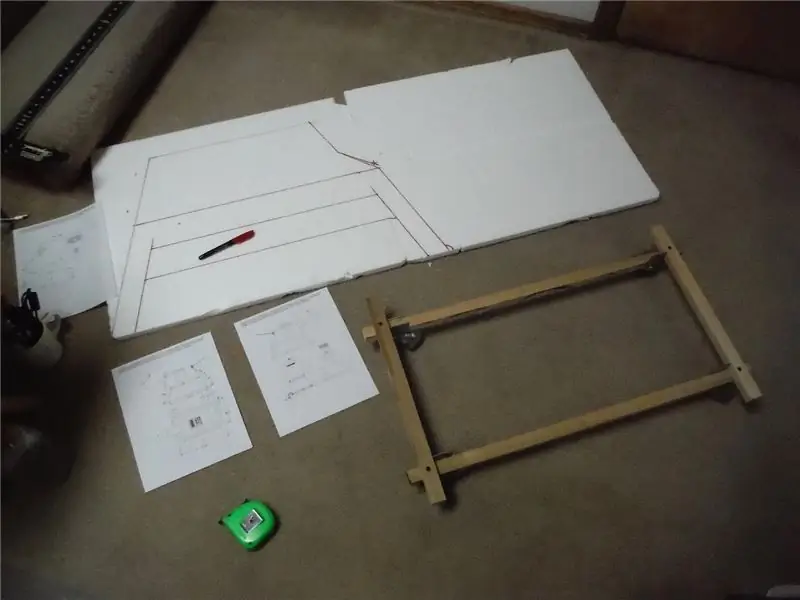

- Arduino UNO (vai kāds cits Arduino)
- GPS Neo 6m
- OLED displejs
- Jumper vadi
- Visuino programmatūra: lejupielādējiet Visuino
2. darbība: palaidiet Visuino un atlasiet Arduino UNO plates tipu
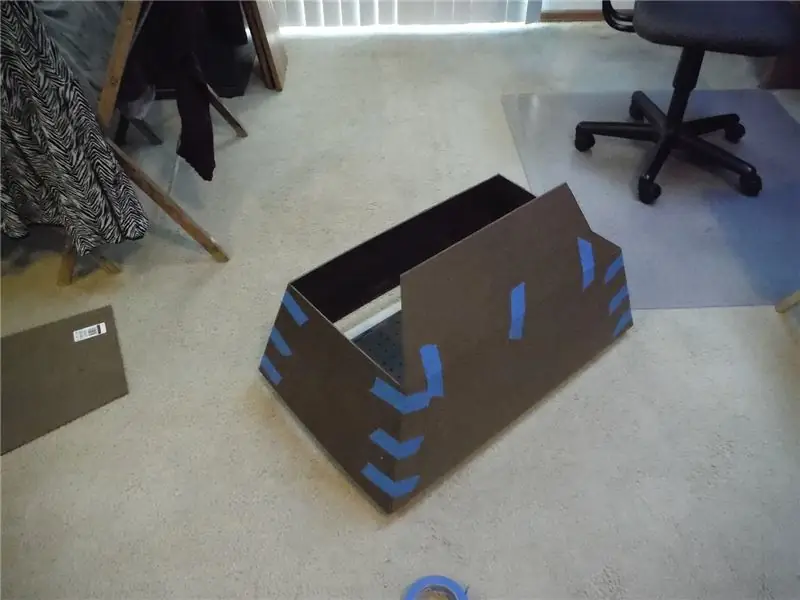

Ir jāinstalē arī Visuino: https://www.visuino.eu. Lejupielādējiet bezmaksas versiju vai reģistrējieties bezmaksas izmēģinājumam.
Visuino palaišana, kā parādīts pirmajā attēlā. Visuino noklikšķiniet uz pogas "Rīki" uz Arduino komponenta (1. attēls). Kad tiek parādīts dialoglodziņš, izvēlieties "Arduino UNO", kā parādīts 2. attēlā
3. darbība: Visino pievienojiet komponentus


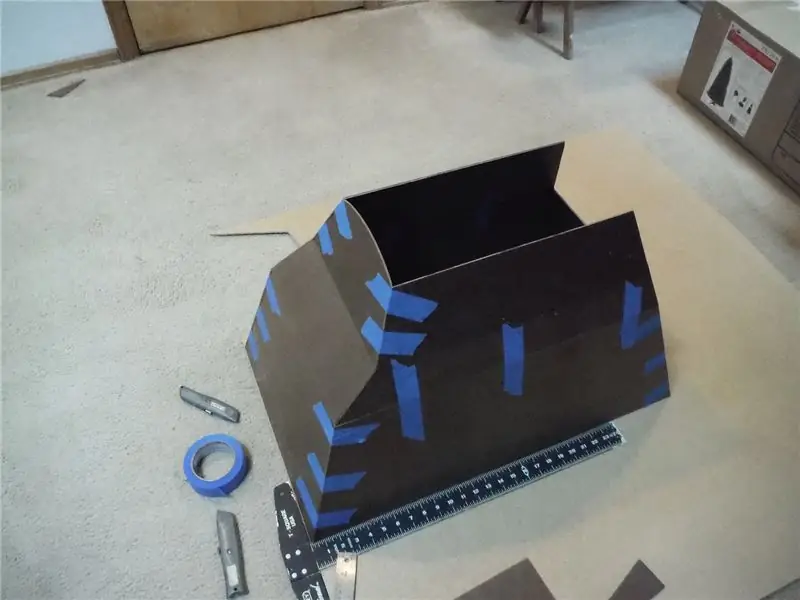

- Pievienojiet "Serial GPS" komponentu
- Pievienojiet komponentu "Analog Multi Source"
- Pievienojiet citu komponentu "Analog Multi Source"
- Pievienojiet komponentu "Digitālo vairāku avotu apvienošana"
- Pievienojiet komponentu "Noteikt malu"
- Pievienojiet vēl vienu komponentu "Noteikt malu"
- Pievienojiet komponentu "Digitālais (Būla) un"
- Pievienojiet komponentu "Teksta vērtība"
- Pievienojiet vēl vienu komponentu "Teksta vērtība"
- Pievienojiet komponentu "Analog to Text"
- Pievienojiet vēl vienu komponentu "Analog to Text"
- Pievienojiet komponentu "Teksta vairāku avotu apvienošana"
4. solis: Visuino komplekta komponentos


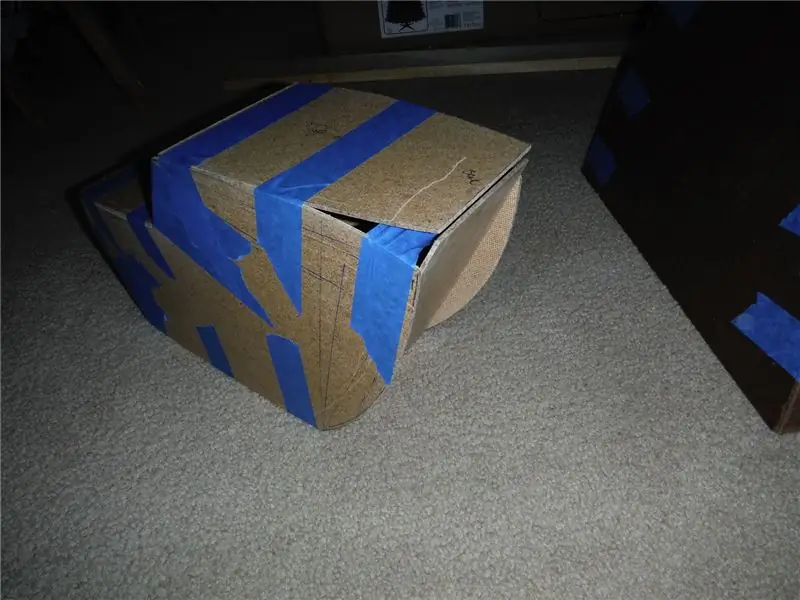
- Atlasiet "AnalogToText1" un "AnalogToText2" un rekvizītu logā iestatiet "Precision" uz 6
- Atlasiet "DetectEdge1" un rekvizītu logā iestatiet Rising to False
- Atlasiet "TextValue1" un rekvizītu logā iestatiet "Value" uz INSIDE
- Atlasiet "TextValue2" un rekvizītu logā iestatiet "Value" uz OUTSIDE
- Veiciet dubultklikšķi uz DisplayOLED1 un elementu logā velciet “teksta lauku” uz kreiso pusi
- Rekvizītu logā iestatiet lielumu uz 2
- Elementu logā velciet citu teksta lauku uz kreiso pusi
- Rekvizītu logā iestatiet Y uz 30 un izmēru uz 2
- Elementu logā velciet citu teksta lauku uz kreiso pusi
- Rekvizītu logā iestatiet Y uz 50 un izmēru uz 2
- Aizveriet logu Elements
5. darbība: iegūstiet GPS koordinātas



Dodieties uz Google Maps un atrodiet savu atrašanās vietu un
Noklikšķiniet uz kartes (jūsu apgabala augšējā kreisajā stūrī), koordinātas tiks parādītas apakšā. Kopējiet pirmo koordinātu Latitude uz Visuino "CompareRange1"> Diapazons> MaxCopy otrā koordināta Garums uz Visuino "CompareRange2"> Diapazons> MIn
- Noklikšķiniet uz kartes (jūsu apgabala augšējā labajā stūrī), koordinātas tiks parādītas apakšā. Kopējiet otro koordinātu Garums uz Visuino "CompareRange2"> Diapazons> Maks.
- Noklikšķiniet uz kartes (jūsu apgabala apakšējā kreisajā stūrī), koordinātas tiks parādītas apakšā. Kopējiet pirmo koordinātu Latitude uz Visuino "CompareRange1"> Diapazons> Min
6. darbība: Visuino Connect komponentos



- Savienojiet GPS pin Out ar Arduino Serial [0] pin In
- Pievienojiet GPS pin platuma grādu AnalogMultiSource1 pin In
- Savienojiet GPS tapas garumu ar AnalogMultiSource2 pin In
- Pievienojiet AnalogMultiSource1 pin Out uz AnalogToText1 pin In
- Savienojiet AnalogMultiSource2 pin Out ar AnalogToText2 pin In
- Pievienojiet AnalogMultiSource1 pin Out ar CompareRange1 pin In
- Pievienojiet AnalogMultiSource2 pin Out ar CompareRange2 pin In
- Savienojiet CompareRange1 pin Out ar "And1", pin 0 In
- Savienojiet CompareRange2 pin Out ar "And1", pin 1 In
- Savienojiet CompareRange1 pin Out ar DigitalMultiMerger1, pin 0 In
- Savienojiet CompareRange2 pin Out ar DigitalMultiMerger1, pin 1 In
- Pievienojiet DigitalMultiMerger1, pin Out uz DetectEdge1 pin In
- Savienojiet DetectEdge1 pin Out ar TextValue2 pin pulksteni
- Pievienojiet "And1" tapu ar DetectEdge2 pin In
- Savienojiet DetectEdge2 tapu ar TextValue1 pin pulksteni
- Pievienojiet "TextValue" 1, izvelciet, ar TextMultiMerger1 tapu [0] collu
- Pievienojiet "TextValue" 2, izvelciet, ar TextMultiMerger1 tapu [1] collu
- Pievienojiet TextMultiMerger1 pin Out ar DisplayOLED1 teksta lauku1 pin In
- Savienojiet AnalogToText1 pin Out ar DisplayOLED1 teksta lauku2 pin In
- Savienojiet AnalogToText2 pin Out ar DisplayOLED1 teksta lauku3 pin In
- Savienojiet DisplayOLED1 tapu I2C Out ar Arduino pin I2C In
7. darbība: ģenerējiet, apkopojiet un augšupielādējiet Arduino kodu

Svarīgs
Augšupielādējot Arduino, atvienojiet Arduino pin RX un pēc augšupielādes pabeigšanas pievienojiet to atpakaļ.
Vietnē Visuino apakšā noklikšķiniet uz cilnes "Būvēt", pārliecinieties, vai ir atlasīts pareizais ports, pēc tam noklikšķiniet uz pogas "Kompilēt/veidot un augšupielādēt".
8. solis: spēlējiet
Ja jūs barojat Arduino moduli, pēc kāda laika (kad NEO 6m kalibrē), displejā tiks parādītas GPS koordinātas un teksts: INSIDE/OUTSIDE.
Apsveicam! Jūs esat pabeidzis savu projektu ar Visuino. Pievienots arī Visuino projekts, ko es izveidoju šim Instructable, jūs varat to lejupielādēt un atvērt Visuino:
Ieteicams:
Led kontrole, izmantojot lietotni Blynk, izmantojot Nodemcu, izmantojot internetu: 5 soļi

Led kontrole, izmantojot lietotni Blynk, izmantojot Nodemcu, izmantojot internetu: Sveiki, visi šodien, mēs jums parādīsim, kā jūs varat kontrolēt LED, izmantojot viedtālruni internetā
Kā pagatavot dronu, izmantojot Arduino UNO - Izveidojiet kvadkopteri, izmantojot mikrokontrolleru: 8 soļi (ar attēliem)

Kā pagatavot dronu, izmantojot Arduino UNO | Izveidojiet kvadrakopteru, izmantojot mikrokontrolleru: Ievads Apmeklējiet manu Youtube kanālu. Drone ir ļoti dārgs sīkrīks (produkts), ko iegādāties. Šajā rakstā es apspriedīšu, kā to pagatavot lēti ?? Un kā jūs varat izgatavot šādu par lētu cenu … Nu Indijā visi materiāli (motori, ESC
Kā izveidot vienkāršu audio pastiprinātāju Rs robežās. 100 (2 ASV dolāri) Nosaukts Handy Speaky: 6 soļi (ar attēliem)

Kā izveidot vienkāršu audio pastiprinātāju Rs robežās. 100 (2 ASV dolāri) ar nosaukumu Handy Speaky: Šodienas projektā es jums parādīšu, kā izveidot vienkāršāko mini skaņas pastiprinātāju, pamatojoties uz LM386. Šo skaņas pastiprinātāju ir ļoti viegli izgatavot, turklāt tas ir ļoti kompakts, darbojas tikai ar vienu strāvas avotu ar nelielu 6-12 voltu slodzi
Atskaņojiet dziesmas, izmantojot Arduino, izmantojot ADC līdz PWM, izmantojot Flyback transformatoru vai skaļruni: 4 soļi

Atskaņot dziesmas ar Arduino, izmantojot ADC, lai PWM Flyback transformatorā vai skaļrunī: Sveiki, puiši, šī ir mana cita pamācības otrā daļa (tas bija daudz grūti). Būtībā šajā projektā esmu izmantojis ADC un taimeri savā Arduino, lai pārvērst audio signālu par PWM signālu. Tas ir daudz vieglāk nekā mana iepriekšējā instrukcija
Kontrolējiet Arduino, izmantojot viedtālruni, izmantojot USB, izmantojot lietotni Blynk: 7 soļi (ar attēliem)

Kontrolējiet Arduino, izmantojot viedtālruni, izmantojot USB, izmantojot lietotni Blynk: Šajā apmācībā mēs iemācīsimies lietot lietotni Blynk un Arduino, lai kontrolētu lampu, kombinācija notiks, izmantojot USB seriālo portu. Šīs pamācības mērķis ir parādīt vienkāršākais risinājums, lai attālināti kontrolētu savu Arduino vai c
